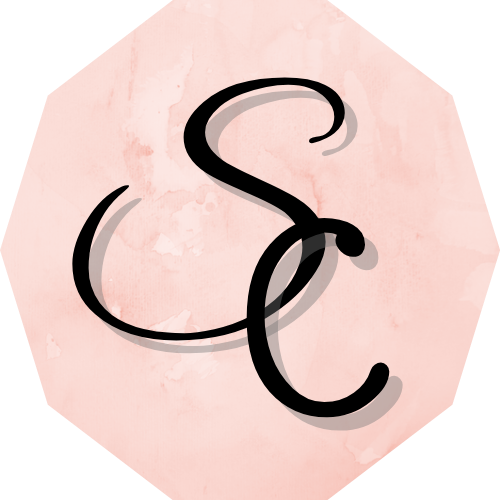Voici les détails concernant notre formation Microsoft PowerPoint. Ce plan de formation couvre les niveaux de débutant à expert (définis par l’organisme de certification TOSA). Si vous souhaitez vous former à un niveau en particulier, n’hésitez pas à nous contacter.
Voir nos autres formations.
Formacode: 70312
| Objectifs | Maîtriser les compétences souhaitées en fonction des domaines. |
| Méthodes pédagogiques et moyens | -Test de positionnement / Évaluation du niveau de connaissances. -Supports de cours de formation. -Exercices d’application. -Évaluation des acquis de formation. |
| Durée | De 1 à 40 heures en fonction des objectifs à atteindre et du niveau de chacun. |
| Public concerné | Tout public. |
| Prérequis | -Compréhension et lecture du français. -Disposer d’un ordinateur et des logiciels du pack Office. -Disposer d’une connexion internet. -Maîtriser les bases de l’environnement Windows. |
PowerPoint 365
| Domaines | Compétences |
|---|---|
| Environnement | -Lancer/quitter PowerPoint -Découvrir les différents onglets -Utiliser/gérer le ruban et la barre d’outils d’Accès rapide -Annuler/rétablir les dernières manipulations -Utiliser l’aide |
| Affichage | -Afficher/masquer les infos-bulles, la barre d’état, les règles, la grille -Modifier l’affichage -Afficher une présentation en nuances de gris ou en noir et blanc -Gérer l’affichage des fenêtres -Optimiser le mode d’affichage |
| Création/gestion des présentations | -Créer, ouvrir, enregistrer et fermer -Utiliser OneDrive -Exploiter les présentations -Enregistrer un modèle -Protéger une présentation -Afficher/modifier les propriétés -Partager une présentation |
| Impression | -Créer des en-têtes/pieds de page -Modifier l’orientation des pages -Paramétrer et imprimer une présentation |
| Diapositives | -Modifier la taille, l’orientation des diapositives -Sélectionner, numéroter, faire défiler des diapositives -Copier/déplacer, dupliquer, supprimer des diapositives -Gérer les espaces réservés -Appliquer une disposition à une ou plusieurs diapositives -Insérer des diapositives d’une autre présentation/d’un fichier plan -Utiliser les sections |
| Mode Masque | -Accéder et découvrir le mode Masque -Créer, modifier, gérer le Masque -Modifier le Masque des pages de notes |
| Thèmes | -Appliquer, personnaliser et enregistrer un thème -Choisir un jeu d’effets d’un thème -Déterminer le thème à utiliser par défaut |
| Arrière-plan | -Appliquer/personnaliser un arrière-plan -Masquer les graphiques de l’arrière-plan |
| Saisie du texte et révision | -Saisir/modifier du texte, des listes à puces, des notes -Insérer un caractère spécial -Sélectionner/gérer un espace réservé au texte -Travailler dans le volet Plan -Utiliser la lecture à voix haute -Vérifier/corriger et traduire du texte -Rechercher/remplacer du texte -Utiliser la recherche intelligente |
| Mise en valeur des caractères/paragraphes | -Modifier la police/taille et casse des caractères -Modifier l’espacement/le contour et le remplissage des caractères -Appliquer des effets -Gérer la présentation des paragraphes: interligne, espacement, alignement, retrait et tabulation -Numéroter des paragraphes -Modifier l’alignement, l’orientation et la présentation du texte |
| Images, Tableaux, Objets | -Insérer/modifier des images, tableaux, objets.. -Dessiner/modifier une zone de texte -Insérer/modifier un diagramme, graphique, fichier audio/vidéo… -Définir le présentation, les effets des objets |
| Diaporama | -Lancer/paramétrer un diaporama -Utiliser les outils -Définir et paramétrer la personnalisation des animations, des effets de transition: son, minutage |
| Travail de groupe | -Partager une présentation et en gérer les accès -Insérer des commentaires -Accepter ou refuser des modifications -Marquer une présentation comme étant finale |
| Autres applications | -Importer des données de Microsoft Word ou Excel -Insérer un objet d’un autre application -Exporter une présentation |
| Gestion des comptes, personnalisation de l’interface | -Activer/se connecter à un compte -Modifier l’arrière-plan et le thème Office -Ajouter/supprimer un service -Gérer les mises à jour -Modifier/personnaliser le ruban, les onglets et la barre d’outils -Raccourcis-clavier |
Cette formation répond aux critères de la certification TOSA, comme détaillé sur notre page. Si cette formation vous intéresse, contactez-nous!